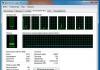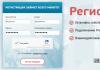Установка платформы, обновление платформы. Установка платформы, обновление платформы Переход на новую версию платформы 1с 8.3
Одна из самых популярных программ для ведения бухгалтерии «1С: Бухгалтерия 8» требует постоянного обновления из-за разработки новых возможностей платформы. Мы предлагаем подробную инструкцию по обновлению платформы 1С, которая поможет легко перейти на более новую версию.
Для работы понадобится Интернет с доступом на сайт 1 С и 20 минут свободного времени. Итак, начинаем.
Убедитесь в корректности релиза
Перед тем как обновить платформу, следует убедиться в том, что используемая конфигурация поддерживает работу в новой версии платформы.
Как узнать номер релиза платформы и конфигурации 1С? Для этого в главном меню откройте раздел «Справка» и выберите пункт «О программе».
На экране появится окно, где в первом (верхнем) блоке будет указа номер релиза платформы, а в разделе «Конфигурации» (в основном блоке) — номер релиза конфигурации.

Также номер релиза можно узнать, нажав на желтый значок с вписанной в него буквой «i» — он расположен в правом верхнем углу основного окна программы.

Скачайте обновление с официального сайта
Мы не будем рассматривать обновление платформы 1С в пользовательском режиме, а выполним установку вручную. Необходимо скачать обновление на официальном сайте по следующей ссылке: https://releases.1c.ru/total (требуется авторизация!)

Обновление версии программы доступно только для зарегистрированных пользователей, поэтому введите в предложенной форме логин и пароль, которые были выданы на этапе регистрации. Если вы не зарегистрированы, сделайте это сейчас.


Внимание! Если после скачивания и проверки версии платформы, как это описано в первом пункте, отображается старая версия, скорее всего, выбран некорректный вариант инсталлятора (например, «тонкий клиент»).
Найдите и запустите инсталлятор
Разработчики упаковали обновления в RAR-архив, поэтому вам потребуется программа-архиватор с поддержкой этого формата. Найдите скачанное обновление платформы, распакуйте его в отдельную папку и запустите файл setup.exe.


Подождите, пока завершится подготовка к установке. Затем в окне приветствия программы установки нажмите кнопку «Далее» для перехода к выбору параметров.

Выберите необходимые компоненты и язык интерфейса
Перед тем как обновить платформу, необходимо выбрать компоненты для работы. Если вы не системный администратор, оставьте те из них, которые система предлагает по умолчанию, и нажмите кнопку «Далее».

В предыдущем пункте система предложит папку для установки — по умолчанию это Program Files. Если основные файлы программы находятся в другом каталоге, установите его через кнопку «Изменить». Это важно для корректной работы программы.
На следующем окне выберите подходящий язык интерфейса (по умолчанию предлагается «русский») и перейдите по кнопке «Далее».

Запустите процесс установки обновления
В новом окне нажмите на кнопку «Установить» — после этого начнется непосредственно инсталляция в систему файлов с обновлениями.

Процедура занимает несколько минут и напрямую зависит от производительности компьютера и работы других запущенных в этот момент приложений.
Если в процессе установки появится окно «Контроль учетных записей пользователей», согласитесь с тем, что вы действительно хотите выполнить установку этого программного обеспечения на компьютер — нажмите кнопку «Да».

После завершения копирования и внесения настроек в систему программа предложит установить драйвер защиты.

Если вы используете в работе USB-ключ, который обеспечивает защиту на аппаратном уровне, снимите флажок — необходимый драйвер уже есть в вашей системе. Аналогично поступите, если вы привязали приложение 1С к конкретному компьютеру на программном уровне — в этом случае в драйвере тоже нет необходимости. Перейдите на следующее окно по кнопке «Далее».
Внимание! Если вы пропустили флажок и драйвер установится заново, это никак не повлияет на вашу дальнейшую работу.
Завершите установку обновления
В конце установки на экране появится окно, в котором будет кнопка «Готово» — нажмите ее.

Мы подробно описали, как обновить платформу через конфигуратор — если процесс прошел удачно, программа будет стабильно работать на вашем компьютере. Чтобы убедиться в этом, используйте ее возможности в течение нескольких дней.
После этого удалите предыдущие версии «1С:Предприятие 8.3», чтобы они не занимали место на жестком диске. Для этого перейдите в «Панель управления», выберите в списке соответствующий пункт и нажмите «Удалить».

Если вы продолжаете работать с конфигурациями, созданными под платформу версии 8.2, не удаляйте ее.
Оставьте на компьютере две платформы разных версий (в нашем случае 8.2 и 8.3) — они будут запускаться автоматически при выборе соответствующей конфигурации.
Для установки платформы 1С 8.2 для Windows на компьютер пользователя вам понадобится дистрибутив платформы. Чтобы обновить платформу, вам нужно сделать абсолютно тоже самое, что и при установке платформы.
Установка на сервер 1С Предприятия отличается от установки рассматриваемой ниже. Мы рассмотрим установку для файловых баз 1С Предприятие. Это наиболее распространенный вариант использования программ 1С. Рассмотрим установку на примере платформы 1С 8.2.15.317.
Установка версии платформы 1С 8.3 ничем не отличается от 8.2 поэтому данная инструкция подойдет и для неё.
Установочные файлы дистрибутива выглядят следующим образом:
Если у Вас нет дистрибутива, но есть подписка на ИТС (информационно-технологическое сопровождение) у партнеров 1С, вы можете скачать эти файлы с диска ИТС, либо с сайта users.v8.1c.ru .
Инструкция по установке 1С 8.3 и 8.2
** Как найти платформу 1С на диске ИТС?**
Запускаем диск ИТС, нажимаем запуск:

Программа предлагает установить драйвер, необходимый для работы диска ИТС. Нажимаем да, ждем пока драйвер установится:

Появляется главное окно программы. Выбираем раздел “Технологическая поддержка”:

Здесь выбираем “Формы отчетности, релизы программ и конфигураций” для 1С: Предприятие 8:

Выбираем раздел 1С: Предприятие 8.2:

Выбираем пункт меню 1С: Предприятие 8. Версия 8.2.15.317:

Здесь выбираем “Начать установку платформы для Windows (32-битная версия)”. Независимо от того какой разрядности ваша операционная система, вы выбираете этот пункт.
Дело в том, что разрядность играет роль только при установке платформы для клиент-серверного варианта работы 1С предприятия, а не для файлового, и даже если у вас 64-разрядная версия Windows, вы выбираете пункт для Windows (32-битная версия).

После непродолжительного ожидания появляется окно приветствия программы установки. Нажимаем “Далее”

Здесь мы можем выбрать компоненты платформы и папку для установки. Состав компонентов изменять не нужно, рекомендуется устанавливать 1С в папку по умолчанию. Нажимаем “Далее”:

Теперь нужно выбрать язык установки, если у вас Windows на русском языке, оставляем без изменений, если нет, выбираем русский, либо оставляем значение Системные установки, в этом случае 1С установится на языке вашей операционной системы. Нажимаем “Далее”:

Теперь все готово для начала установки. Нажимаем “Установить”:

Ждем окончания установки:

Далее нам предлагают установить драйвер защиты. Он нужен только в том случае, если вы используете аппаратную защиту, т.е. USB ключ. Если у вас программная лицензия без USB HASP ключа защиты, убираем галочку.
Также,если вы используете USB ключ защиты и вы обновляете платформу, а не устанавливаете впервые, то установка драйвера защиты не требуется, так как он уже установлен вместе с более старым релизом платформы. Нажимаем “Далее”:

Программа установки завершена. Убираем галочку с “Открыть файл Readme” если не хотим читать дополнительную информацию и нажимаем “Готово”:

Установка платформы 1С 8.3 с сайта users.v8.1c.ru
Если у вас по каким то причинам нет диска ИТС и вам необходимо установить, либо обновить платформу, вы можете скачать ее с сайта users.v8.1c.ru. Итак, подключаемся к интернету, запускаем любой из имеющихся у вас браузеров и переходим на сайт users.v8.1c.ru:

Появляется страница поддержки пользователей системы 1С предприятие. Здесь вам нужно ввести ваш логин и пароль для входа на сайт.
Если вы еще не получили логин и пароль,то вам необходимо получить их нажав “Самостоятельная регистрация пользователей по пинкоду ”. Вводим и нажимаем “Войти”:
 Мы попадаем в раздел “Сводная информация”:
Мы попадаем в раздел “Сводная информация”:

Листаем ниже, находим раздел “Технологическая платформа 8.2” и нажимаем на него:

Здесь мы видим последние выпущенные релизы. Нас интересует самая последняя версия платформы. Она находится в самом верху списка:

В данном случае нажимаем “8.2.16.352”:
Здесь выбираем пункт “Технологическая платформа 1С:Предприятия для Windows”:

Нажимаем “Скачать дистрибутив”:

После скачивания у нас имеется заархивированный файл с дистрибутивом платформы (*.rar):

Распаковываем его любым имеющимся у вас архиватором:

После распаковки архива, заходим в папку и запускаем setup.exe:

Появляется окно установки. Процесс установки аналогичен процессу установки с диска ИТС описанному выше.
Смотрите также трехминутное видео по установке 1С:
Вопросы, на которые нужно знать ответ при переходе на новую редакцию платформы 8.3
1. Зачем понадобилась новая редакция?
1С реализовала возможность работать программам на «Управляемых формах».
Это совершенно новый подход к построению интерфейса программы, её взаимодействию с пользователем и работе через сеть: на компьютере пользователя происходит только ввод и отображение информации, а всё остальное делает другой компьютер (сервер), поэтому возрастает скорость работы и обработки данных в программе, появляется возможность заходить в 1С через браузер или тонкий клиент.
2. Обязательно ли переходить?
Да, согласно последним решениям 1С, переход будет обязательным, начиная с 2015 года.
Планировалось прекратить поддержку некоторых программ (включая самую распространенную на текущий момент — 1С:Бухгалтерия редакция 2.0) уже в 2014 году, но в связи со сложностью перехода на новые версии измененных конфигураций, время на подготовку и необходимые доработки было продлено до 2015 года.
После 2014 года изменения в законодательстве и, конечно же, регламентированная отчетность по старым версиям обновляться не будут. Во всяком случае, на сегодняшний момент, такова позиция 1С.
3. Насколько просто будет перейти на новую редакцию 3.0?
Переход на новую редакцию выполняется как простое обновление базы, к которому мы и так уже давно привыкли.
Ведь именно с такими обновлениями у нас в программе появляются новые комплекты регламентированной отчетности.
Но особенность этого обновления будет в том, что относительно простым оно будет только для пользователей, у которых конфигурация полностью типовая, то есть не дорабатывалась в конфигураторе. В этом случае с обновлением справится любой достаточно грамотный пользователь.
(!) Если конфигурация не типовая, доработанная, то придется обратиться к специалистам. Своими силами не справиться.
4. С какими трудностями придется столкнуться после перехода?
1. Если у Вас написаны какие-то внешние обработки или отчеты, то в новой редакции все они перестанут работать. Тогда Вам нужно будет заказывать новые версии этих обработок для управляемых форм, то есть обращаться к программисту.
2. Если конфигурация Вашей программы 1С дорабатывалась через конфигуратор, то все эти доработки придется повторить для новой редакции на управляемых формах.
(!) Перед переходом на новую редакцию рекомендуем Вам установить демо-версию новой редакции и походить по новому интерфейсу, проделать основные операции в базе.
В целом, приемы работы повторяют старую редакцию, но есть много нового и, пока есть время, желательно поработать паралельно в двух базах, чтобы к 2015 году, когда поддержка старой редакции прекратится, почувствовать себя в новой редакции более-менее уверенно.
5. Процесс перехода на новую редакцию по шагам:
1.Обновите платформу 1С:Предприятие до последней версии.
2. Обновите конфигурацию старой редакции программы 1С (например, Бухгалтерия предприятия, редакция 2.0) до последней версии.
3. Сделайте резервную копию рабочей базы.
4. Зайдите на сайт поддержки пользователей http://users.v8.1c.ru и введите код и пароль пользователя из договора на ИТС. Из списка доступных для скачивания продуктов выберите новую редакцию (например, Бухгалтерия предприятия, редакция 3.0). Из предложенного списка версий выберите последнюю. Откройте. Найдите пункт «Дистрибутив обновления для перехода с редакции 2.0 «.
Скачайте дистрибутив и распакуйте на рабочий стол.
PS: Аналогично дистрибутив обновления можно скачать с диска ИТС, если Ваша конфигурация не базовая и Вы подписаны на его получение. Для не базовых конфигураций подписка на ИТС обязательна, без нее Вы не можете получать обновления и обслуживаться партнерами 1С фирмами — франчайзи.
5. Установите дистрибутив (через запуск setup.exe):
6. Зайдите в 1С в режиме конфигуратор:

7. Выберите меню ‘Конфигурация’-‘Открыть конфигурацию’:
8. Выберите меню ‘Конфигурация’-‘Поддержка’-‘Обновить конфигурацию’:

9. Выберите пункт поиска доступных обновлений.
10. В предложенном списке обновлений выберите редакцию 3.0 (обновление).
11. Дождитесь загрузки обновления в вашу базу.
12. Согласитесь на обновление:

13. Если у Вас типовая, не измененная конфигурация, то нажмите ‘Да’, несмотря на предупреждения, в противном случае обратитесь к специалисту вместе с резервной копией, которую сделали на первом этапе.
14. Запустите базу через меню:»Сервис» — «1С:Предприятие».
15. Программа предложит Вам создать пользователя с административными правами, согласитесь.
16. Зайдите в программу под Администратором:

17. Дождитесь окончания обновления и подтвердите легальность получения обновления. Все!
По мере выпуска версий, предназначенных для работы с версией 8.3 платформы «1С:Предприятие», для каждой конфигурации в таблице планируется указывать номер версии и дату ее выпуска.
Конфигурации, перечисленные в таблице 1, планируется выпускать в формате версии 8.3 платформы «1С:Предприятие» с отключенным режимом совместимости с версией 8.2. Для каждой конфигурации указан предварительный срок выпуска, который по факту релиза будет заменяться номером и датой соответствующей версии.

Конфигурации, перечисленные в таблице 2, планируется выпускать в формате версии 8.2 платформы «1С:Предприятие», но при этом тестировать на совместимость в версией 8.3 платформы. Данные конфигурации можно будет использовать с платформой 8.3 при включенном режиме совместимости с версией 8.2. По факту выпуска версии конфигурации, прошедшей тестирование на платформе версии 8.3, для соответствующей конфигурации будет указываться номер и дата версии.

Отправить эту статью на мою почту
Зачастую пользователь, работающий с программой 1С, сталкивается с необходимостью перехода на более новую версию рабочей конфигурации (это может быть связано с исправлением ошибок действующей конфигурации, потребность в новых механизмах, внесенных в новую версию и т.д.). И для корректной работы программы на новой версии конфигурации может возникнуть потребность так же и в обновление платформы 1С Предприятия.
В этой статье мы рассмотрим, как обновить платформу 1С 8.3.
Процесс обновления представляет собой установку новой версии технологической платформы, она устанавливается параллельно со старой, при этом под каждой из версий платформы можно работать. Сделать это совсем не сложно, процесс хорошо отлажен и не требует особенных навыков.
Для начала вам понадобится скачать дистрибутив актуальной версии платформы, которую вы хотите установить. Для этого вам нужна подписка на ИТС и соответственно подтверждающие ее учетные данные: логин и пароль. Официальный сайт поддержки 1С расположен по адресу https://users.v8.1c.ru/. Открыв сайт на странице поддержки пользователей надо найти и нажать ссылку Скачать обновления.

Здесь, если ранее вы не осуществляли вход на сайт и не сохраняли для него свои учетные данные, появиться окно, в котором необходимо ввести логин и пароль. Далее в списке разворачиваем меню Технологические дистрибутивы и находим строку Технологическая платформа 8.3.
При нажатии на строку открывается страница с опубликованными версиями выбранной платформы.


Выбираем актуальную (смотрите номер и дату выхода). Далее в списке находим и выбираем строку Технологическая платформа 1С:Предприятие для Windows.

Затем жмем Скачать дистрибутив.

После завершения загрузки данных с сайта необходимо найти папку, куда был сохранен файл (место хранения скачанного файла зависит от настроек вашего браузера, возможно при скачивании будет введен запрос на указание папки), как правила это папка Загрузки или Download, которую можно открыть через проводник. Файл с дистрибутивом представляет собой архив, который необходимо распаковать в отдельную папку. После распаковки найдите файл setup.exe и запустите его. Начнется процесс установки, он весьма прост, надо просто подтверждать последовательно действия по установке.

После установки можно начать работу с выбранной информационной базой на новой версии платформы.
Так же доступна настройка автоматического обновления. Для этого предназначен помощник Обновление программы (не работает в клиент-серверном режиме).
Находится он в разделе администрирования в разделе Сервис → Обновление программ, либо вы можете найти его в меню Все функции → Обработки → Обновление программы.
Обработка содержит информацию о доступном обновлении платформы 1С:Предприятие: номер версии, размер дистрибутива и ссылку на информацию об особенностях перехода на новую версию платформы 1С:Предприятие. В обработке необходимо выбрать режим установки платформы, указать необходимость хранения дистрибутивов платформы на компьютере и создание резервной копии.
Осуществить переход на 1С Бухгалтерия редакцию 3.0 лучше сразу после сдачи годовой или квартальной отчётности и следующую отчётность оформить в редакции 3.0. Так как переход осуществляется с помощью обновления, то все справочники, все документы, которые введем в новом отчетном периоде, плавно перетекут в редакцию 3.0.
Как правильно осуществить переход на новую редакцию для пользователей типовых конфигураций 1С Бухгалтерия 8 ред. 2.0, возможные трудности перехода, ошибки обновления и методика ручного и автоматического перехода на ред. 3.0 рассмотрены в нашем
Подготовка к переходу на 1С 8.3 Бухгалтерия 3.0
Для того что бы успешно перейти на 1С Бухгалтерия 3.0, необходимо выполнить следующие действия:
- Создать архивную копию базы данных, чтобы при возникновении ошибок при обновлении была возможность откатиться назад;
- Обновить информационную базу 1С Бухгалтерия 2.0 до релиза, с которого можно перейти на 1С Бухгалтерия редакцию 3.0;
- Если все еще работаете на платформе 1С Предприятие 8.2, то необходимо установить технологическую платформу 1С Предприятия 8.3;
- Запустить базу Бухгалтерия 2.0 с помощью 1С Предприятие 8.3;
- Сформировать на дату перехода;
- Сформировать оборотно-сальдовые ведомости по счетам на дату перехода, по счетам которых есть остатки.
Инструкция по переходу с 1С Бухгалтерии 2.0 (8.2) на 3.0 (8.3)
Рассмотрим пошаговую инструкцию по переходу или обновлению с программы 1С Бухгалтерия с 2.0 на 3.0. Обновление с 1С Бухгалтерии 2.0 (8.2) на 3.0 (8.3) можно осуществить как в пользовательском режиме, так и через конфигуратор.
Переход в пользовательском режиме
Переход в данном режиме возможен, если сможете получить обновление через интернет-поддержку пользователя. Иначе обновление 1С с 8.2 на 8.3 необходимо делать через режим конфигуратор. Для перехода необходимо перейти меню Сервис → Обновление на редакцию 3.0:
Программа 1С Бухгалтерия 2.0 автоматически проверяет возможность обновления и выдает об этом сообщение:

При наличии обновления можно к нему приступить. При обновлении в пользовательском режиме программа 1С Бухгалтерия 2.0 практически все сделает за нас. Текущему пользователю добавится роль Администратор системы (для перехода ред. 3.0). Выполняем шаги предложенные программой:
- Вводим код пользователя и пароль для доступа к сайту с обновлениями. Кнопка Далее;
- Получаем обновление конфигурации, время зависит от скорости интернета. Кнопка Далее;
- Программа предлагает либо перезапустить 1С Предприятие и обновить конфигурацию либо не перезапускать и обновить при следующем запуске;
- При выборе варианта перезапустить 1С Предприятие, программа перезапускается и выполняется обновление конфигурации.
После обновления система запустит обновленную базу в пользовательском режиме в 1С Бухгалтерия редакции 3.0.
Переход в режиме конфигуратора
В случае если не можете скачать обновление через интернет и получили его из других источников или привыкли делать обновление в режиме конфигуратора, тогда запускаем базу в режиме Конфигуратор.
Важно! Для выполнения обновления через конфигуратор требуется специальный дистрибутив. Он так и называется Дистрибутив обновления для перехода с редакции 2.0. Не во всех обновлениях редакции 3.0 предусмотрен дистрибутив обновления для перехода с редакции 2.0. Поэтому выбираем тот дистрибутив 3.0, в котором предусмотрена возможность перехода на 3.0 нашего релиза 2.0.
Например:

Дистрибутив можно получить:
- Диск информационно-технического сопровождения;
- Иные источники.
В данном режиме назначаем пользователю роль Администратор системы (для перехода ред. 3.0).
У пользователя, который осуществляет администрирование, на закладке Прочие должно быть указано:
- Администратор системы (для перехода ред.3.0);
- Полные права:

Обновление происходит точно так же, как вы меняете свою конфигурацию с одного релиза на другой:
- Меню Конфигурация →Открыть конфигурацию;
- Меню Конфигуратор → Поддержка → Обновить конфигурацию;
- Указываем путь к файлу обновления;
- Запускаем обновление:

Проверка информации после перехода на 1С Бухгалтерию редакцию 3.0 (8.3)
Обратите внимание, что после перехода с 1С Бухгалтерия 2.0 на 1С Бухгалтерия 3.0 в некоторых журналах появятся не заполненные и не проведенные документы. Они создаются для новой нумерации документов.
Например, в базе 2.0 номер документа был М0000000001, а в редакции 3.0 структура номера иная 0М00-000001:

Не важно каким способом обновили информационную базу до релиза 3.0. При первом запуске после обновления рекомендуется выполнить следующие действия:
- Настроить функциональность программы;
- Проверить заполнение справочника Организации;
- Проверить настройки параметров учёта;
- Проверить Учётную политику организации;
- Настроить ;
- Выверить Оборотно–сальдовую» ведомость.
Оборотно-сальдовая ведомость, сформированная в 1С Бухгалтерия 2.0:

Оборотно-сальдовая ведомость после обновления на 1С Бухгалтерия редакцию 3.0:

Как видим, оборотно-сальдовые ведомости совершенно одинаковые. Обновление прошло успешно. Можно приступить к работе в 1С Бухгалтерия редакции 3.0.
Поставьте вашу оценку этой статье: